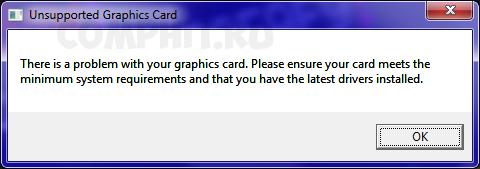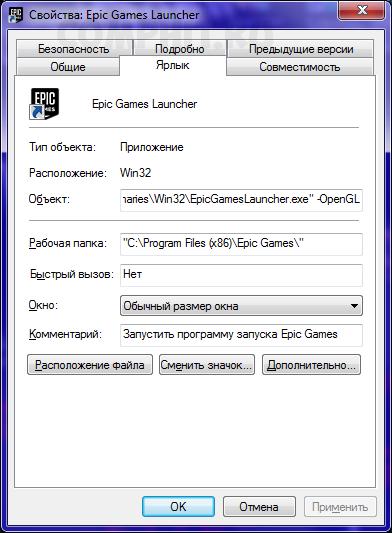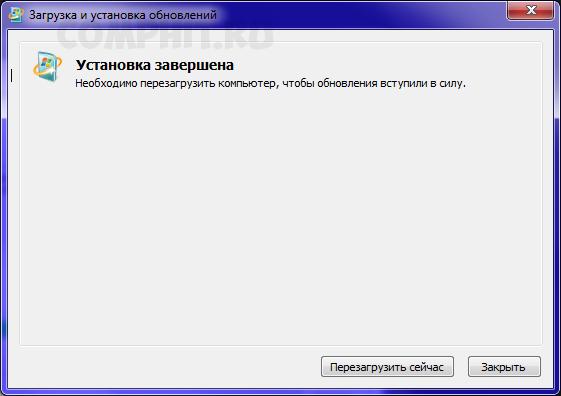- Исправлено: Epic Games Launcher не открывается —
- Что вызывает запуск Epic Games Launcher?
- Заметка
- Способ 1: отключить антивирус
- Способ 2: Завершить задачу Epic Games Launcher через диспетчер задач
- Способ 3: изменить свойства запуска
- [Решено] Epic games unsupported graphics card
- Рекомендуем статьи из категории windows :
- Решение проблем с запуском Epic Games Launcher в Windows 10
- Способ 1: Снятие задачи Epic Games Launcher
- Способ 2: Запуск через Пуск
- Способ 3: Проверка масштаба экрана
- Способ 4: Обновление графических драйверов
- Способ 5: Изменение параметров запуска
- Способ 6: Отключение брандмауэра и антивируса
- Способ 7: Отключение VPN и прокси
- Способ 8: Открытие необходимых портов
Исправлено: Epic Games Launcher не открывается —
Epic Games Launcher — это приложение, которое позволяет запускать игры, разработанные Epic Games, такие как Fortnite. Многие пользователи жалуются на невозможность открыть Epic Games Launcher. Так как этот лаунчер — ваш вход в такие игры, как Fortnite, это может быть действительно проблематично. Проблема, как следует из названия, в том, что ваш лаунчер не открывается. В некоторых случаях пользователи ничего не видят, в то время как некоторые пользователи видят запуск лаунчера в течение короткого периода времени, а затем он возвращается к своему стартовому экрану. Как бы то ни было, суть в том, что люди не могут запустить Epic Games Launcher.

Что вызывает запуск Epic Games Launcher?
Есть довольно много вещей, которые могут вызвать эту проблему. Список приведен ниже
- Состояние ошибки или серверы: Довольно часто можно увидеть, что приложения застряли без причины. Нет конкретного ответа на вопрос, почему это происходит, но наиболее вероятный случай — приложения не запускаются должным образом, и все, что им нужно, — это простая перезагрузка. Таким образом, перезагрузка системы или приложения (в данном случае, эпического запуска игр) решает проблему.
- Серверы: Серверы Epic Games также могут вызвать эту проблему. Когда вы открываете Epic Games Launcher, он пытается соединиться с серверами Epic Games. Ваш лаунчер не откроется, если он не сможет подключиться к серверам. Другим показателем этой проблемы является ваш статус запуска. Если вы видите, что ваш модуль запуска меняет статус с занятого на подключение, это означает, что ваш модуль запуска в порядке и это серверы. Это очень распространенная вещь в дни обновления, когда серверы сильно загружены. Таким образом, обычное решение в этом случае — просто сидеть и ждать.
- Антивирусы: Антивирусные приложения могут помешать запуску приложений, и Epic Games Launcher не является исключением. Так что, если у вас установлено антивирусное приложение, это может помешать запуску вашей программы запуска.
Заметка
- Перед выполнением шагов, описанных в методах, перечисленных ниже, попробуйте открыть панель запуска и подождите некоторое время, особенно если появится новое обновление Fortnite. В большинстве случаев проблема заключалась в том, что серверы и пользователи могли успешно запустите лаунчер через несколько минут. Некоторым пользователям пришлось подождать не менее 30 минут, прежде чем их программа запуска автоматически войдет в систему.
- Иногда приложения зависают и имеют случайные проблемы, которые никто не может объяснить. Проблемы такого типа обычно решаются простой перезагрузкой. Итак, попробуйте перезагрузить вашу систему и посмотреть, работает ли это.
Способ 1: отключить антивирус
Если в вашей системе установлено антивирусное приложение, начните с его отключения. Известно, что антивирусные приложения блокируют другие приложения. Хорошо, что почти все основные антивирусные приложения в настоящее время имеют опцию отключения, поэтому вам не нужно полностью удалять ее. Следуйте приведенным ниже инструкциям, чтобы отключить антивирусную программу.
- Щелкните правой кнопкой мыши на вашем значке антивируса из системный трей
- Выбрать Avast Shield control (эта опция зависит от вашего антивируса)
- Выберите подходящий вариант времени для отключения антивируса
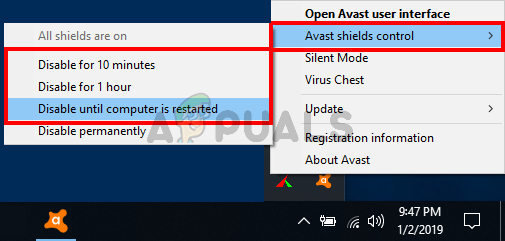
Если после отключения антивирусного приложения все начинает работать нормально, значит, проблема в вашем антивирусе. Вы можете удалить антивирус или добавить свой лаунчер в белый список. Оба эти варианта будут работать.
Способ 2: Завершить задачу Epic Games Launcher через диспетчер задач
Как упоминалось в начале статьи, иногда не возникает проблем, и приложения работают неправильно по неизвестным причинам. Простая перезагрузка приложения обычно решает подобные проблемы. Многие пользователи обнаружили, что завершение задачи запуска с помощью диспетчера задач и перезапуск средства запуска решают проблему для них. Итак, следуйте инструкциям ниже, чтобы завершить запуск программы через диспетчер задач
- Удерживайте клавиши CTRL, SHIFT и Esc (CTRL + SHIFT + ESC) открыть диспетчер задач
- Найдите Epic Games Launcher приложение из списка процессов и выберите его
- Нажмите Завершить задачу
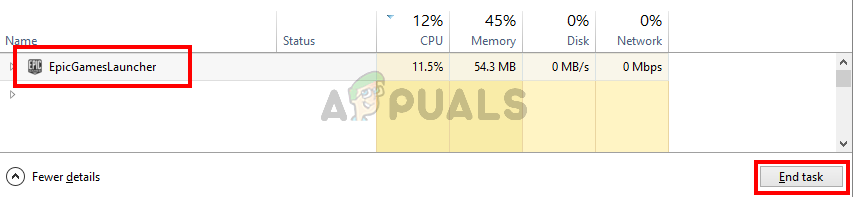
- Закрой Диспетчер задач
Теперь перезапустите лаунчер, и все должно работать нормально.
Способ 3: изменить свойства запуска
Изменение свойств модуля запуска и добавление «-OpenGL» в конце расположения модуля запуска помогло решить проблему для многих пользователей. Следуйте инструкциям ниже для получения подробных инструкций
- Перейти на рабочий стол, где ярлык для запуска
- Щелкните правой кнопкой мышиEpic Games Launcher и выберите свойства
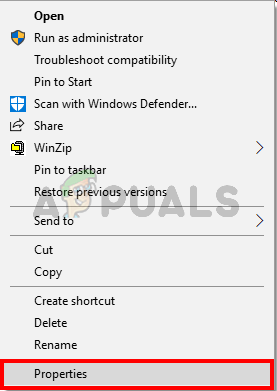
- Теперь найдите поле «Цель» (убедитесь, что выбрана вкладка «Ярлык») и добавьте «-OpenGL» (без кавычек) в конце поля назначения. Тип «-OpenGL» (без кавычек). Содержимое поля Target должно выглядеть следующим образом «C: \ Program Files (x86) \ Epic Games \ Launcher \ Portal \ Binaries \ Win32 \ EpicGamesLauncher.exe» –OpenGL
- Нажмите Хорошо затем выберите Применять

[Решено] Epic games unsupported graphics card
Решение ошибки Unsupported Graphics Card при запуске клиента Epic Games. Текст ошибки — There is a problem with your graphics card. Please ensure your card meets the minimum system requirements and that you have the latest drivers installed.
В один прекрасный момент запустил клиент Epic Games и получил ошибку Unsupported Graphics Card. После нажатия на «ок» запуск прекращался. И так бесконечно. Нашел способ и сначала он помогал — дописать в поле Объект в свойствах ярлыка -OpenGL. Но хоть Epic Games и работал, но обновление клиента не предоставлялось возможным, потому что ошибка снова стала вылетать, но уже после закрытия клиента.
Данную ошибку помогло исправить небольшое обновление Windows 7. Скачиваем с нашего сайта или сайта Microsoft. Запускаем скачанный файл и жмем Да.
Дожидаемся, когда полоска прогресса установки заполнится и жмем Перезагрузить сейчас.
При загрузке windows придется немного подождать, пока обновление не установится до конца. Пробуем запустить Epic Games. Всё должно работать без нареканий.
Если на каком-то из этапов у вас возникли проблемы, пишите нам в группу. Надеемся, что статья вам помогла))
Спасибо за внимание! Надеемся, что эта статья была вам полезна. Присоединяйтесь к нам в Одноклассниках и Вконтакте, а так же подписывайтесь на канал в Яндекс.Дзен.
Рекомендуем статьи из категории windows :
Как бесплатно получить обновление до Windows 10 в 2020 году
Как автоматически выключить компьютер с Windows 7, 8, 10 (4 простых способа)
Топ 5 вещей, которые вы должны сделать после установки Windows 10
Решение проблем с запуском Epic Games Launcher в Windows 10
Не всегда получается запустить игры, находящиеся в Epic Games Launcher в Windows 10, если сам лаунчер по каким-то причинам перестал открываться. Таких факторов существует большое количество, и пользователю предстоит разобраться с ними для понимания того, что именно повлияло на отказ приложения выполнять свои функции. Сегодня мы поможем справиться с этой неполадкой, детально разобрав все доступные методы ее решения, начав с самых простых и эффективных методов, заканчивая сложными и не универсальными.
Способ 1: Снятие задачи Epic Games Launcher
В первую очередь хотим поговорить о том, что иногда Epic Games Launcher не запускается именно с первого раза, но при этом его задача остается активной в системе и следующие попытки открытия не приносят вообще никакого результата. Рекомендуем снять задачу процесса и попытаться запустить лаунчер повторно. На это уйдет меньше минуты времени.
- Щелкните по пустому месту на панели задач правой кнопкой мыши и выберите пункт «Диспетчер задач».
Убедитесь, что в Диспетчере задач больше нет пунктов, связанных с рассматриваемым лаунчером, а после этого его можно закрыть.
Теперь запустите Epic Games Launcher стандартным способом, чтобы проверить, начнется ли загрузка всех приложений. Если да, на этом можно завершить исправление неполадки, ведь теперь вы знаете, что она некритичная и связана с какими-то мелкими системными сбоями, что решается путем снятия нерабочей задачи. В противном случае переходите к рассмотрению следующих методов.
Способ 2: Запуск через Пуск
Этот вариант редко оказывается эффективным, однако по каким-то причинам помогает определенными пользователям. Его суть заключается в поиске приложения Epic Games Launcher через Пуск, где для этого присутствует специальная строка. Начните вводить название лаунчера, а после запустите его через найденное соответствие. Если все прошло успешно, теперь вам понадобится производить открытие программы именно таким образом или же вы можете переустановить его в надежде, что этот сбой будет исправлен.
Способ 3: Проверка масштаба экрана
Действия этого метода будут сосредоточены на проверке системных настроек дисплея, связанных с его масштабом. Рассматриваемое сегодня приложение очень восприимчиво к различным изменениям операционной системы, поэтому может не запуститься из-за нестандартного масштаба экрана. Проверка этой причины и ее исправление в случае необходимости выглядит так:
- Откройте «Пуск» и перейдите в «Параметры», кликнув по специально отведенной кнопке в виде шестеренки.
В категории «Дисплей» вам нужен раздел «Масштаб и разметка», где вам нужно установить параметр «Изменение размера текста, приложений и других элементов» в состояние «100% (рекомендуется)».
Способ 4: Обновление графических драйверов
Продолжим тему зависимости Epic Games Launcher от системных параметров. Второй важной составляющей является программное обеспечение графического адаптера, которое всегда должно быть в актуальном состоянии, чтобы лаунчер смог корректно распознать характеристики системы и начать свою работу. Обновление драйверов видеокарты не займет у вас много времени, а поможет разобраться со всеми аспектами выполнения этой задачи другая статья на нашем сайте, перейти к которой можно, кликнув по расположившейся далее ссылке.
Способ 5: Изменение параметров запуска
Если ничего из приведенного выше не принесло должного результата, рекомендуем изменить параметры запуска приложения, чтобы посмотреть, как это повлияет на его работоспособность. Существует два параметра, на которые хотелось бы обратить внимание. Первый связан с графической составляющей, а второй отвечает за параметры интернет-соединения. Настройка их осуществляется через свойства ярлыка.
- Отыщите исполняемый файл или ярлык Epic Games Launcher на рабочем столе и щелкните по значку правой кнопкой мыши. В появившемся контекстном меню выберите «Свойства».
В открывшемся окне перейдите на вкладку «Ярлык».
Переместитесь в конец поля «Объект» и вставьте туда -OpenGL , после чего нажмите по кнопке «Применить» и произведите тестовый запуск лаунчера.
При появлении уведомления «Отказано в доступе» просто кликните на «Продолжить», чтобы выполнить это же действие от имени администратора и успешно применить изменения.
Если это не помогло, удалите добавленное ранее выражение и вместо него вставьте -http=wininet , чтобы отредактировать параметры взаимодействия с интернетом.
Способ 6: Отключение брандмауэра и антивируса
Иногда проблемы с запуском различного программного обеспечения связаны с тем, что установленный на компьютере антивирус и межсетевой экран блокируют выполнение процесса по некоторым причинам, считая его подозрительным. Проверяется эта теория только одним методом — временным отключением упомянутых только что компонентов. В других статьях на нашем сайте вы узнаете все об осуществлении этой задачи и сможете проверить действенность данного способа.
Если оказалось, что проблема действительно заключается в антивирусе или брандмауэре, можно оставить компонент в отключенном состоянии и перейти к нормальному взаимодействию с Epic Games Launcher. Однако делать это нежелательно, поскольку нарушается общая безопасность операционной системы. Идеальным вариантом будет добавление программы в исключения, чтобы при запуске межсетевой экран и другое средство защиты ее просто игнорировали. Соответствующие инструкции по этим темам так же имеются на нашем сайте и представлены далее.
Способ 7: Отключение VPN и прокси
Вы наверняка знаете, что рассматриваемый сегодня лаунчер напрямую связан с интернетом, поскольку должен проверять обновления для игр, выводить новости и другую полезную информацию. Если на компьютере активирован режим прокси или включен стандартный VPN, вполне вероятно появление ошибок при попытках запуска Epic Games Launcher, поскольку у приложения просто не получается подключиться к сети. Проверяется эта причина банальным отключением VPN и прокси-сервера через стандартное меню Windows.
- Откройте «Пуск» и перейдите оттуда в меню «Параметры».
Там вас интересует раздел «Сеть и Интернет».
Через левую панель сначала перейдите в раздел «VPN».
Здесь отключите добавленное соединение, если такое существует.
После этого переместитесь к категории «Прокси-сервер».
Переключите ползунок «Использовать прокси-сервер» в состояние «Откл.».
Теперь переходите к непосредственному запуску рассматриваемого лаунчера. Если проблема действительно заключалась в подключении интернета через сторонние серверы, придется отказаться от этой опции на время использования Epic Games Launcher и игр, связанных с ним.
Способ 8: Открытие необходимых портов
В завершение сегодняшнего материала хотим рассказать о методе, который редко оказывается эффективным, поскольку в большинстве случаев все необходимые порты открываются сразу же во время установки программы. Однако если это не произошло, подключение к интернету со стороны ПО будет невозможным и в итоге пользователь получит либо бесконечную загрузку, либо проблемы с запуском Epic Games Launcher. Для проверки этого варианта вам следует открыть порты 80 на HTTP, 443 на HTTPS, и 5222. Детально о реализации этой задачи читайте в развернутом руководстве от другого нашего автора.
Только что вы узнали восемь разных методов по решению неполадок с работоспособностью Epic Games Launcher в операционной системе Windows 10. Если ни один из них не помог, рекомендуется переустановить приложение в надежде решения мелких сбоев, которые возникли на стадии инсталляции. Дополнительно можно написать в техническую поддержку на официальном сайте, объяснив свою проблему. Иногда компетентные специалисты дают не очевидные ответы на вопросы, которые оказываются рабочими, и лаунчер после этого функционирует корректно.